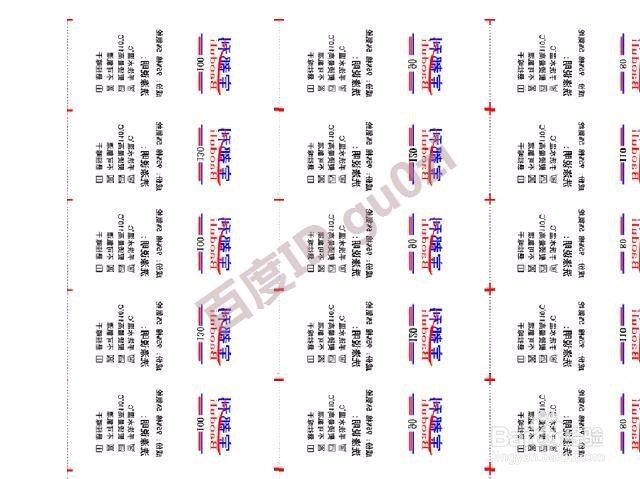1、这里以Microsoft Office中的 Word 2007版本为例,

2、在Microsoft Office Word 2007中,打开一个文档,
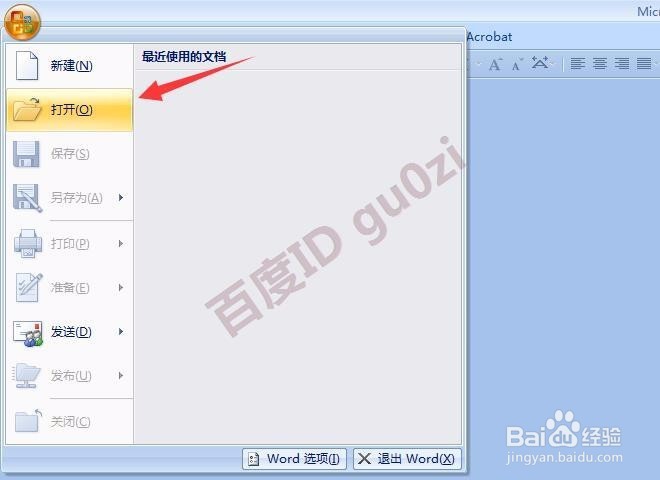
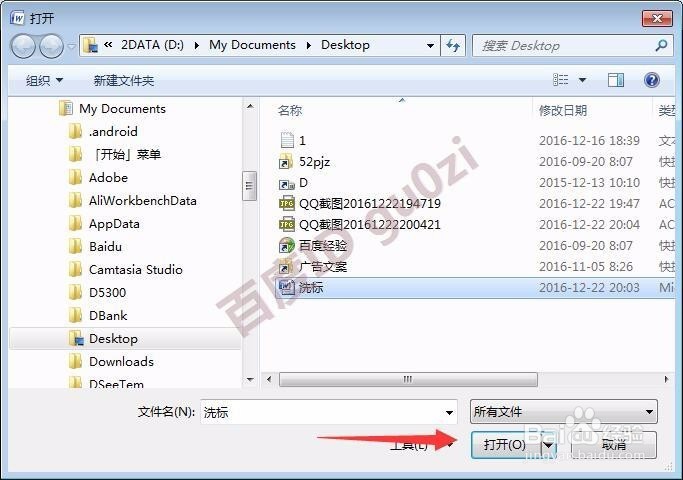
3、在设置好边距后,进入打印设置,
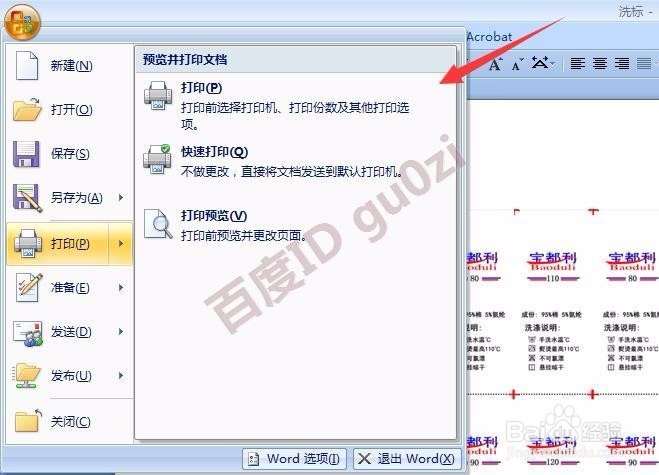
4、选择对应的打印机后,进入打印机属性,

5、在打开的打印机属性对话框页面,打开 纸张/质量标签页,
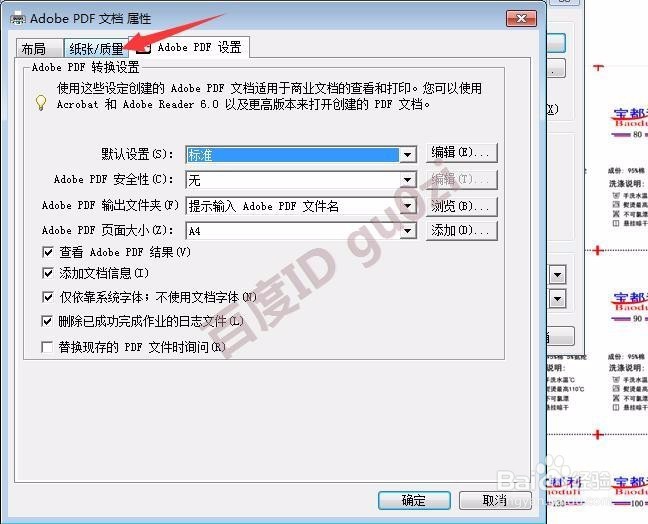
6、在打开的纸张/质量标签页中,点击进入 高级设置,
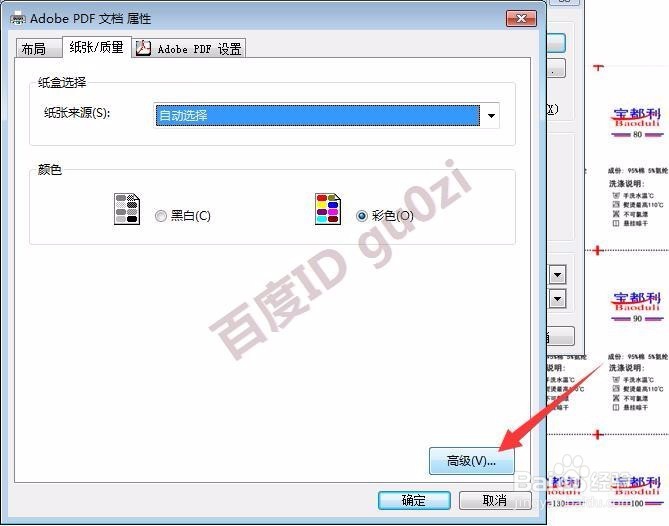
7、在高级选项中,找到PostScript选项,将 镜像输出改为 是,接着就可以开始打印了,
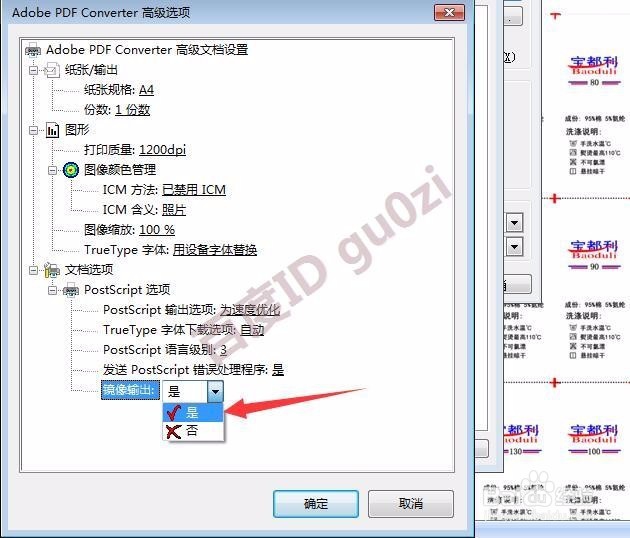
8、下面就是打印出来的效果图巳呀屋饔,此方法同样适用于excel,wps,ppt之类文件的打印.22:59 2017/9/2